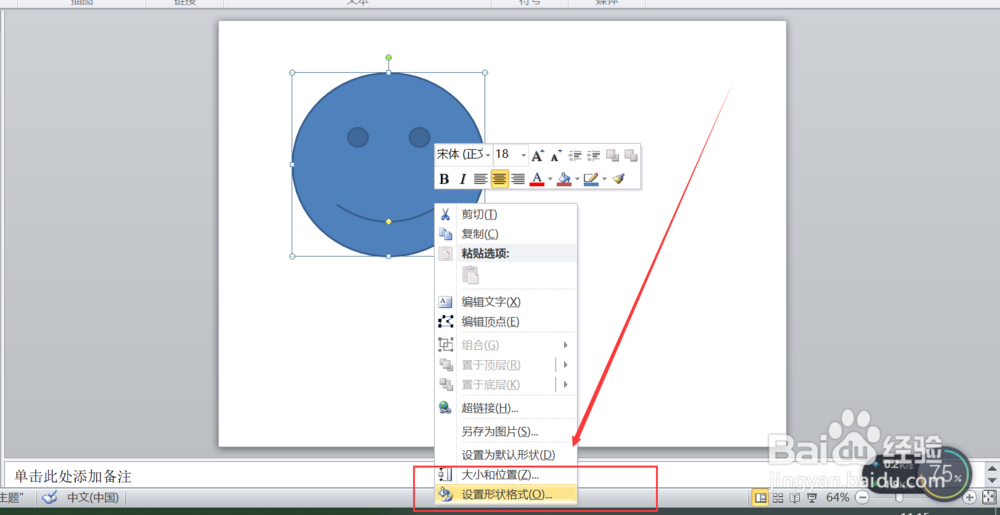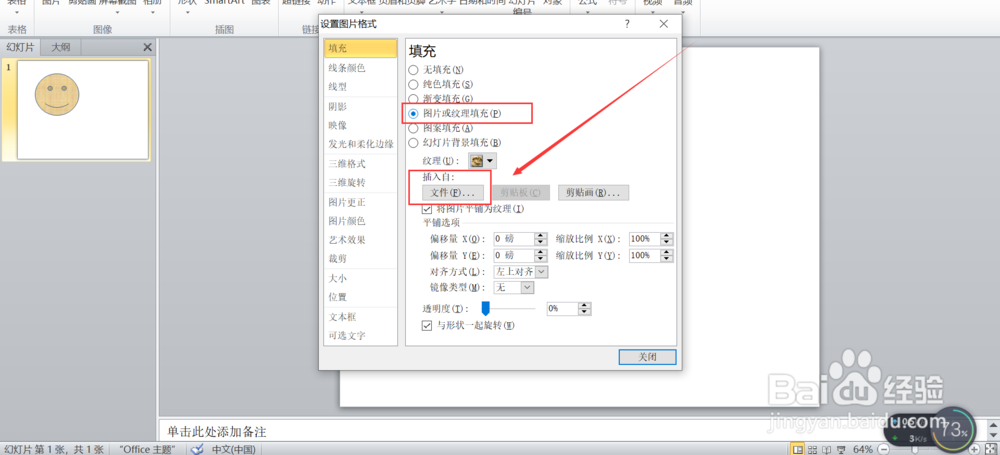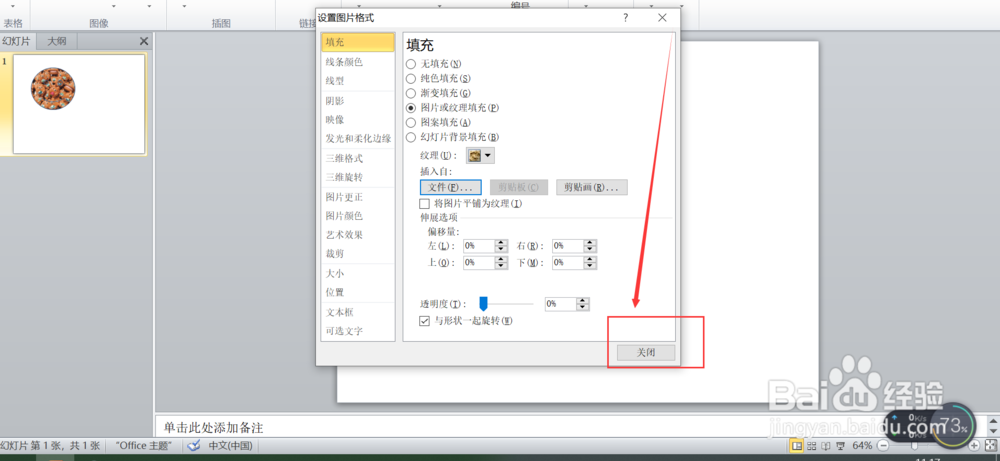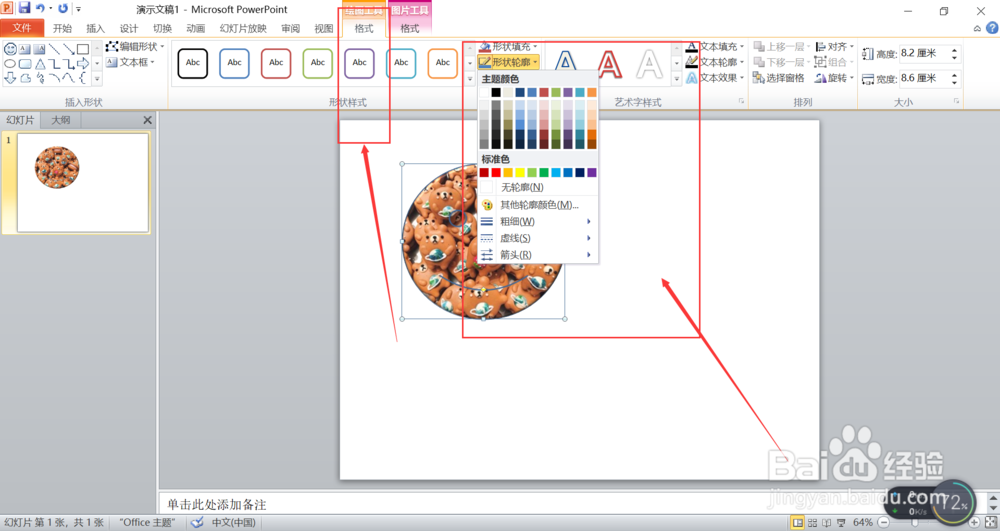PPT图片怎么制作成特殊形状
1、首先,打开一个空白的PPT文档来做示范,如下图所示。
2、在菜单栏找到“插入”选项,单击选择插入“形状”。
3、在“形状”选项中有许多特殊形状可供选择,也可以自己画出多个形状进行组合。
4、在此,我们选择“笑脸”形状,单击选中后在PPT页面按住鼠标左键滑动即可画出笑脸形状。
5、绘制完成后,在形状上方单击鼠标右键,选择“设置形状格式”
6、在“填充”设置中选择“图片或纹理填充”,图片来源选择“来自文件”。
7、单击后找到需要填充进形状中的图片,并确认。
8、设置好后按“关闭”退出填充界面。
9、填充效果如下图所示。
10、因为选择的形状“笑脸”和图片颜色对比不明显,这种情况下可以在菜单栏上方选择“绘制工具”的“格式”选项改变原有形状的颜色和线条粗细,增加对效果。
声明:本网站引用、摘录或转载内容仅供网站访问者交流或参考,不代表本站立场,如存在版权或非法内容,请联系站长删除,联系邮箱:site.kefu@qq.com。
阅读量:66
阅读量:67
阅读量:25
阅读量:93
阅读量:46